Cómo poner una foto de perfil personalizada en Netflix
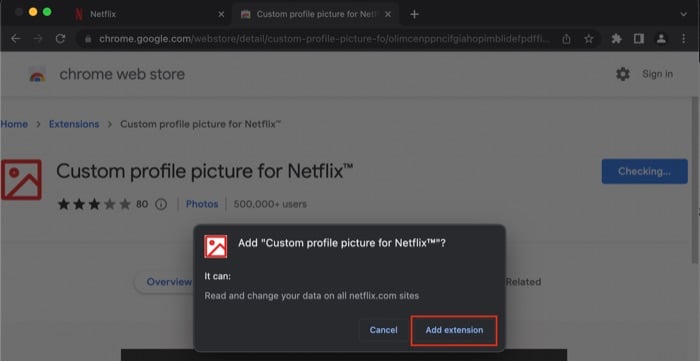
Importante: las fotos personalizadas mediante extensiones solo aparecen en el navegador con la extensión instalada. Las plantillas oficiales sí se sincronizan en todos los dispositivos.
Qué es una foto de perfil personalizada
Una foto de perfil personalizada es cualquier imagen que eliges para identificar tu cuenta dentro de un servicio de streaming. En este artículo, “extensión” significa complemento de navegador.
¿Por qué personalizar la foto de perfil?
- Diferenciar perfiles en hogares con varias personas.
- Evitar que alguien interrumpa tu progreso al reproducir contenidos.
- Añadir un toque personal o temático a tu cuenta.
Vista rápida: opciones disponibles
- Usar las imágenes oficiales de Netflix: se actualizan en todos tus dispositivos.
- Usar una extensión de navegador (Chrome): permite subir imágenes o GIF personalizados pero solo es visible en ese navegador.
- Alternativas avanzadas: hojas de estilo de usuario, bookmarklets o perfiles gestionados por terceros (más técnicas y menos recomendadas).
Añadir un perfil nuevo en Netflix (pasos rápidos desde PC/Mac)
- Abre tu navegador preferido en un PC o Mac.
- Ve a https://netflix.com e inicia sesión con tu cuenta.
- En la pantalla de selección de perfiles, haz clic en “Agregar perfil” (icono +).
- Escribe un nombre para el perfil y elige una imagen de la galería si quieres.
- Guarda los cambios.
Nota: crear el perfil es independiente de poner una foto personalizada. Para imágenes totalmente personalizadas necesitas una extensión o editar el perfil en la app móvil con las imágenes predefinidas.
Poner una foto personalizada en Netflix usando Google Chrome
Esta es la guía más práctica para añadir una imagen propia como foto de perfil usando una extensión en Google Chrome.
Antes de empezar: precauciones
- Revisa las valoraciones y permisos de la extensión en la Chrome Web Store.
- Evita extensiones sin reseñas o muy recientes.
- Una extensión puede requerir permiso para leer y cambiar datos en netflix.com; eso implica cierto riesgo de privacidad.
Pasos para instalar y usar la extensión
- Abre Google Chrome en tu PC o Mac.
- Accede a la Chrome Web Store y busca “Netflix Custom Profile” o “Netflix icon changer”.
- Examina la descripción, reseñas y permisos.
- Haz clic en “Agregar a Chrome” para instalar la extensión que prefieras.
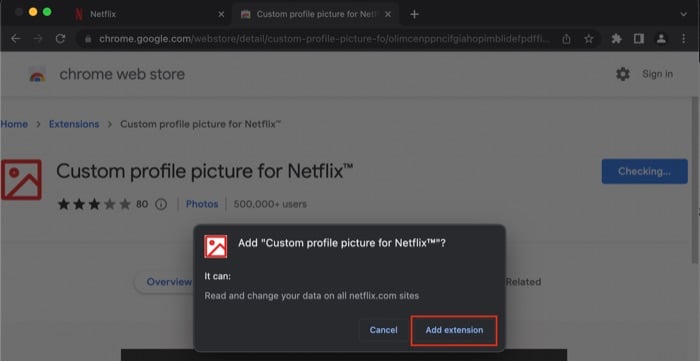
- Tras la instalación, ve a https://netflix.com e inicia sesión.
- Cuando aparezcan las miniaturas de perfil, haz clic en el icono de la extensión en la esquina superior derecha del navegador.
- Selecciona la opción de la extensión correspondiente a “Netflix Custom Profile”.
- En la lista desplegable, elige el perfil que quieres personalizar y sube la imagen o GIF que prefieras.
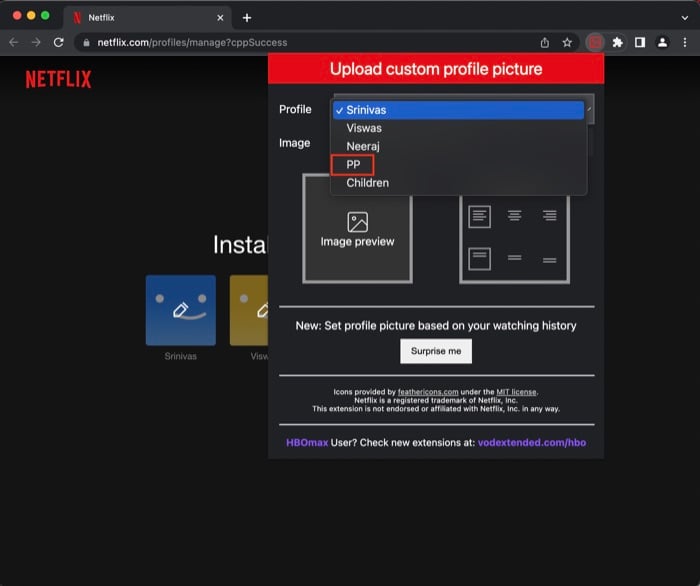
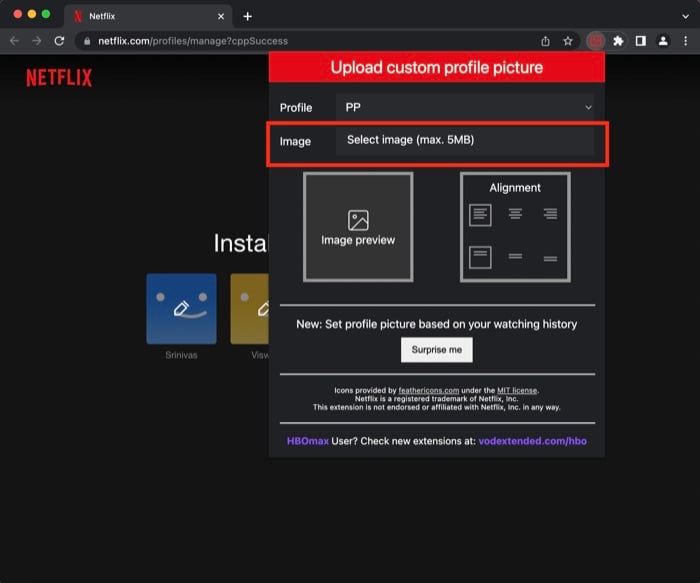
- Guarda o aplica los cambios. La miniatura se actualizará en esa pantalla del navegador.
Resultado: verás la nueva foto personalizada solo en el navegador donde esté instalada la extensión. En otros dispositivos, como móviles o televisores, la imagen seguirá siendo la oficial de Netflix o la que hayas seleccionado desde la app.
Cambiar la foto de perfil en Netflix para que se actualice en todos los dispositivos (PC/Mac)
Si prefieres que la imagen se sincronice en todos tus dispositivos, usa las imágenes oficiales que proporciona Netflix.
- Abre tu navegador en PC o Mac y entra en https://netflix.com.
- Inicia sesión y en la pantalla de perfiles selecciona “Administrar perfiles”.
- Haz clic en el lápiz (icono de editar) del perfil que quieres cambiar.
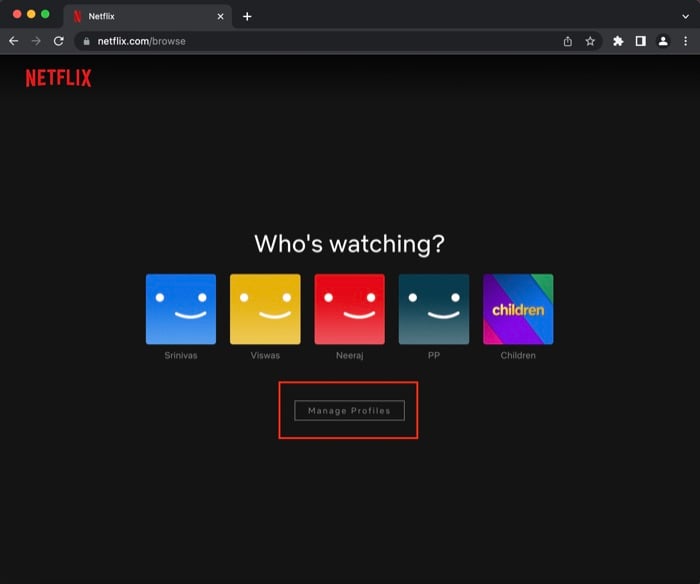
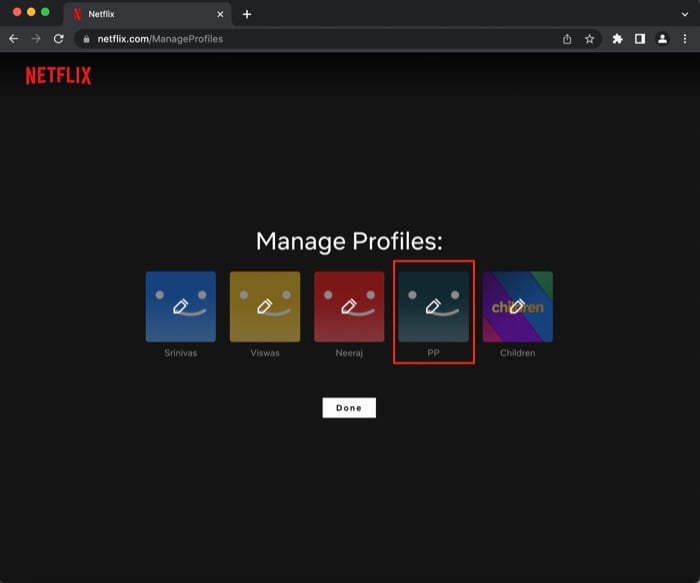
- En la pantalla de edición, selecciona la miniatura que prefieras entre las opciones que Netflix ofrece.
- Guarda los cambios. Netflix aplicará la nueva imagen a ese perfil en todos los dispositivos donde uses la misma cuenta.
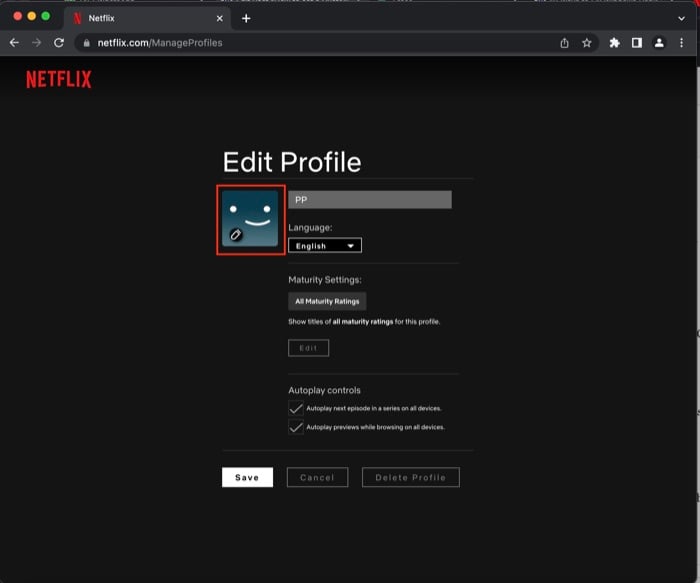
Cambiar la foto de perfil en Android e iOS
- Abre la app de Netflix en tu teléfono o tablet (Android/iOS).
- En la pantalla de selección de perfiles, toca el icono de lápiz o “Administrar perfiles”.
- Toca la miniatura del perfil que quieres editar.
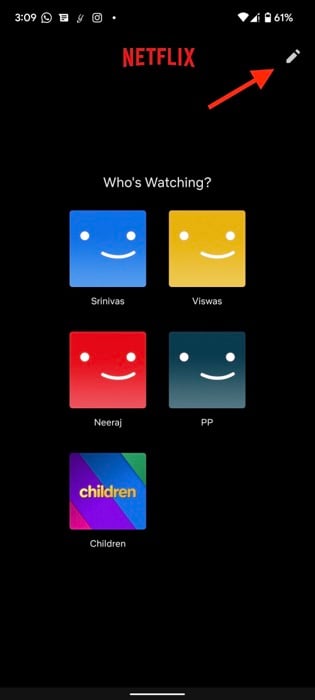
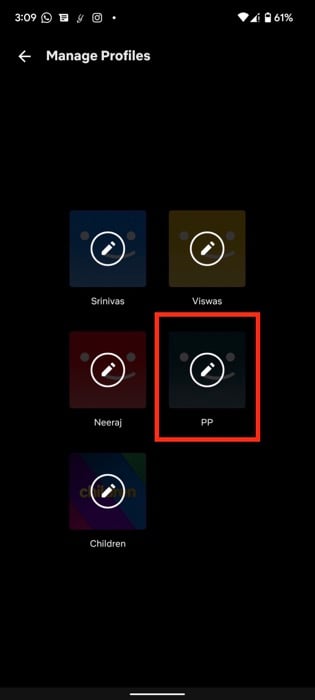
- Elige una imagen de la galería predeterminada que proporciona Netflix y guarda. El cambio se sincronizará con todos los dispositivos.
GIFs como foto de perfil: ¿funciona realmente?
- Sí, algunas extensiones permiten usar GIFs como foto de perfil.
- Limitación: la calidad puede verse reducida y el GIF podría no reproducirse con fluidez.
- Además, un GIF solo será visible en el navegador con la extensión.
Recomendación: usa imágenes estáticas para mayor claridad y compatibilidad.
Alternativas y métodos avanzados
- Hojas de estilo de usuario (user CSS): modifica la apariencia de la página con herramientas como Stylus. Requiere conocimientos técnicos.
- Bookmarklets o scripts: insertar pequeños scripts para cambiar imágenes. Riesgo mayor y puede romperse con actualizaciones de Netflix.
- Servicios de terceros: algunas apps o extensiones gestionan perfiles, pero comprueba su reputación antes de usarlos.
Contraejemplo: si tu objetivo es que la imagen se vea en el televisor, ninguna de estas soluciones funcionará mejor que seleccionar una imagen oficial desde la cuenta: solo las imágenes del propio Netflix se sincronizan en TVs y apps móviles.
Mini-metodología: cómo probar cambios de forma segura
- Revisa permisos de la extensión antes de instalar.
- Haz una prueba en un perfil secundario para evitar errores en tu perfil principal.
- Si algo falla, desinstala la extensión y vuelve a la galería oficial.
- Documenta el nombre de la extensión y la versión usada por si necesitas replicar el proceso.
Flujo de decisión (¿usar extensión o no?)
flowchart TD
A[Quiero una foto personalizada] --> B{¿Necesito verla en todos los dispositivos?}
B -- Sí --> C[Usa la galería oficial de Netflix]
B -- No --> D{¿Puedes instalar extensión en el navegador?}
D -- Sí --> E[Instala extensión y sube imagen/GIF]
D -- No --> F[Usa perfil nuevo con imagen oficial o cambia desde móvil]
E --> G[Prueba y verifica seguridad]
C --> H[Imagen sincronizada]
F --> H
G --> HLista de verificación por rol
- Usuario casual: comprobar la galería oficial, cambiar desde app móvil si quieres sincronización.
- Usuario avanzado: instalar extensión con reseñas positivas y usar perfil secundario para pruebas.
- Padre o tutor: usa imágenes oficiales para evitar contenido no apropiado; revisa perfiles de niños en “Perfiles infantiles”.
Seguridad, privacidad y cumplimiento
- Riesgo principal: la extensión puede acceder a datos de la página de Netflix.
- Mitigación: instalar solo extensiones bien valoradas, revisar el código si es open source, y limitar su uso a perfiles secundarios.
- GDPR/Privacidad: si la extensión envía datos a servidores externos, revisa su política de privacidad antes de instalar y evita subir imágenes sensibles o privadas.
Nota legal: cambiar la apariencia del sitio mediante extensiones no está explícitamente prohibido, pero siempre debes respetar términos de servicio y privacidad.
Solución de problemas y cómo volver atrás (rollback)
Problema: la foto no aparece después de instalar la extensión.
Solución:
- Refresca la página y borra caché.
- Desactiva otras extensiones que puedan interferir.
- Cierra sesión e inicia de nuevo en Netflix.
- Si sigue el problema, desinstala la extensión y usa la galería oficial.
Rollback: desinstalar la extensión restaura las miniaturas oficiales tal como estaban.
Criterios de aceptación (¿cómo saber si funcionó?)
- En el navegador con la extensión instalada, la miniatura del perfil muestra la imagen personalizada.
- En otros dispositivos sin la extensión, la imagen es la oficial o la que Netflix sincronice.
- No se muestran solicitudes de permisos sospechosos por parte de la extensión.
Casos de prueba rápidos
- Instalar extensión en Chrome, subir una imagen PNG y verificar que aparece.
- Subir un GIF y comprobar reproducción y calidad.
- Desinstalar la extensión y confirmar que la miniatura vuelve a la original.
Preguntas frecuentes (FAQ)
¿Puedo poner mi propia foto en el perfil de Netflix?
Sí. En un navegador puedes usar la extensión indicada para mostrar una foto propia. Ten en cuenta que esa foto personalizada solo será visible en el navegador donde esté instalada la extensión.
¿Si quito la extensión se quita la foto personalizada?
Sí. Al desinstalar la extensión, la foto personalizada dejará de mostrarse y verás la imagen oficial o la que hayas seleccionado en la cuenta.
¿Puedo cambiar la foto personalizada desde el móvil?
No directamente: no hay forma oficial de subir imágenes totalmente personalizadas desde la app móvil. Para que un cambio aparezca en todos los dispositivos, usa las imágenes oficiales de Netflix desde la app o web.
¿Puedo usar un GIF como foto de perfil?
Sí, algunas extensiones lo permiten. Sin embargo, el GIF puede perder calidad y solo será visible en el navegador donde esté la extensión.
¿Puedo ver Netflix con amigos usando la misma foto?
Netflix no sincroniza fotos entre cuentas de usuario diferentes. Para ver contenido con amigos en tiempo real necesitas herramientas externas o funciones de terceros que permitan sincronizar la reproducción.
Recomendaciones finales
- Si buscas compatibilidad y sincronización, usa las imágenes oficiales de Netflix.
- Si priorizas la personalización y aceptas que solo será visible en un navegador, usa una extensión de confianza.
- Mantén buenas prácticas de seguridad: revisa permisos y políticas de privacidad.
Si pruebas alguno de estos métodos, comparte tu experiencia y qué extensión usaste para ayudar a otros lectores.
Lecturas relacionadas
- Cómo ver Netflix con amigos: 8 mejores métodos.
- Juegos móviles de Netflix: mejores títulos y cómo conseguirlos en Android/iOS.
- Mejores VPNs para Netflix (listas y advertencias sobre uso).
Glosario de una línea
- Extensión: complemento que añade funcionalidades al navegador.
- Galería oficial: imágenes provistas por Netflix dentro de la gestión de perfiles.
- Rollback: volver a un estado anterior, por ejemplo, desinstalar una extensión para restablecer la imagen.
Resumen: usa la galería oficial para sincronización y una extensión de Chrome para personalización local. Sigue las precauciones de seguridad y prueba primero en un perfil secundario.
Materiales similares

Podman en Debian 11: instalación y uso
Apt-pinning en Debian: guía práctica

OptiScaler: inyectar FSR 4 en casi cualquier juego
Dansguardian + Squid NTLM en Debian Etch

Arreglar error de instalación Android en SD
